Preparado por:David R. Maidment e Seann M. Reed
Traduzido por: Nabil J. Eid
Center for Research in Water Resources
University of Texas at Austin
Novembro 1996
Executar um modelo de simulação do escoamento superficial, baseado em mapas, na bacia do Rio Niger, na África Ocidental, e apresentar juntamente com o modelo diversas ferramentas de análise gráfica. Os dados de entrada de precipitação e de escoamento superficial, para a calibração do modelo, foram previamente preparados para essa área e proporcionaram resultados aceitáveis.
Este exercício requer Arcview versão 2.0 ou 2.1. Os dados necessários para esse exercício já foram carregados nos PC's que vocês estarão utilizando e encontram-se no diretório \gisfiles\ex4af\ngflow.
Para iniciar, em ArcView abra o projeto ngflow.apr . Abra a View Niger e você verá as linhas que representam os rios e o mapa dos polígonos que representam as bacias empregadas no modelo. Existem oito temas na View Niger. Abaixo encontra-se uma breve descrição desse temas:
Já se efetuou uma simulação utilizando 90 meses de dados, de julho de 1983 a dezembro de 1990. A primeira parte desse exercício vai lhe mostrar como acessar alguns dados de entrada e saída dessa simulação. Após isso, uma parte da bacia será destacada, e nessa área reduzida você tanto poderá executar a simulação com o modelo em sua versão original, quanto na versão otimizada. A razão disso é você não ter que aguardar demasiadamente enquanto o modelo executa a simulação de toda a bacia.
O excesso de precipitação constitui dado de entrada para
o modelo de simulação do escoamento superficial. É
esse excesso de precipitação que irá gerar o escoamento
superficial em calha. O excesso de precipitação aqui utilizado
é aquele calculado por meio do balanço hídrico. Dispõe-se
de uma tabela contendo uma série temporal com 90 valores de excesso
de precipitação para cada uma das sub-bacias do mapa. Para
visualizar graficamente a série temporal do excesso de precipitação
da sub-bacia de sua escolha, pressione sobre ![]() .
No primeiro menu entre 1 para indicar que você deseja o
gráfico da série temporal do local selecionado. Pressione
sobre OK e depois sobre qualquer sub-bacia do mapa. Note que
as sub-bacias no terço inferior do mapa recebem muito mais precipitação
do que as localizadas na parte superior do mapa. Se você selecionar
uma sub-bacia próxima ao topo do mapa você poderá encontrar
pouco ou nenhum excesso de precipitação. No próximo
menu selecione psurp.dbf como a tabela a ser empregada para o gráfico,
e pressione OK. Pressione YES para manter o gráfico,
e em seguida OK para rotular o gráfico por omissão.
Quando perguntado se deseja efetuar um gráfico proveniente de outra
tabela contendo série temporal, para o mesmo local, pressione NO.
Pressione sobre outra sub-bacia no mapa e novamente selecione a tabela
psurb.dbf, pressione OK, mantenha o gráfico (YES),
rotule o gráfico (OK), e pressione NO quando perguntado
sobre a utilização de uma nova tabela.
.
No primeiro menu entre 1 para indicar que você deseja o
gráfico da série temporal do local selecionado. Pressione
sobre OK e depois sobre qualquer sub-bacia do mapa. Note que
as sub-bacias no terço inferior do mapa recebem muito mais precipitação
do que as localizadas na parte superior do mapa. Se você selecionar
uma sub-bacia próxima ao topo do mapa você poderá encontrar
pouco ou nenhum excesso de precipitação. No próximo
menu selecione psurp.dbf como a tabela a ser empregada para o gráfico,
e pressione OK. Pressione YES para manter o gráfico,
e em seguida OK para rotular o gráfico por omissão.
Quando perguntado se deseja efetuar um gráfico proveniente de outra
tabela contendo série temporal, para o mesmo local, pressione NO.
Pressione sobre outra sub-bacia no mapa e novamente selecione a tabela
psurb.dbf, pressione OK, mantenha o gráfico (YES),
rotule o gráfico (OK), e pressione NO quando perguntado
sobre a utilização de uma nova tabela.
Você também pode construir um gráfico da série temporal da vazão simulada, tanto da vazão escoada no nó de montante, quanto no nó de jusante de um determinado trecho. Para isso utilize essencialmente o mesmo procedimento descrito anteriormente. Esse tipo de gráfico pode ser utilizado para reconhecer que alguns trechos da bacia do Rio Niger apresentam incremento de vazão, enquanto que outros apresentam redução de vazão. Adiante será apresentado o procedimento que você deverá seguir para para visualizar a vazão de montante (from flow) e de jusante (to flow), ao longo de dois trechos que exemplificam as categorias mencionadas. A figura abaixo ajuda-o a localizar esses dois trechos. O trecho pertencente à unidade com o código 448 apresenta incremento da vazão, enquanto que na de código 1969 observa-se um decréscimo da vazão.

Pressione sobre ![]() , entre a opção
1 , e pressione OK. Pressione na unidade 448, selecione
fflow.dbf, e pressione OK. Mantenha o gráfico ao pressionar
YES, pressione OK para rotular o gráfico, e agora
pressione YES para selecionar uma nova tabela com série temporal.
Selecione tflow.dbf e selecione OK, YES, OK e NO.
Provavelmente será útil ampliar a janela do gráfico,
com o mouse, de modo a visualizar com mais facilidade o resultado. Observando
esses resultados torna-se evidente que o trecho dessa unidade apresenta
incremento de vazão, pois os valores de jusante (tflow) são
maiores do que os de montante (fflow). Seja cauteloso ao observar
esses gráficos porque a escala do eixo-y está ajustada para
representar automaticamente o intervalo de valores. No eixo-x, "J"
representa o mes de julho e "D" o de dezembro. Repita o mesmo
procedimento para gerar os gráficos da unidade 1969 e você
poderá observar que nela o trecho apresenta redução
de vazão.
, entre a opção
1 , e pressione OK. Pressione na unidade 448, selecione
fflow.dbf, e pressione OK. Mantenha o gráfico ao pressionar
YES, pressione OK para rotular o gráfico, e agora
pressione YES para selecionar uma nova tabela com série temporal.
Selecione tflow.dbf e selecione OK, YES, OK e NO.
Provavelmente será útil ampliar a janela do gráfico,
com o mouse, de modo a visualizar com mais facilidade o resultado. Observando
esses resultados torna-se evidente que o trecho dessa unidade apresenta
incremento de vazão, pois os valores de jusante (tflow) são
maiores do que os de montante (fflow). Seja cauteloso ao observar
esses gráficos porque a escala do eixo-y está ajustada para
representar automaticamente o intervalo de valores. No eixo-x, "J"
representa o mes de julho e "D" o de dezembro. Repita o mesmo
procedimento para gerar os gráficos da unidade 1969 e você
poderá observar que nela o trecho apresenta redução
de vazão.
Para apresentar o que pode efetuar o modelo de simulação, e o modelo otimizado, é mais fácil destacar uma área da bacia a fim de agilizar os cálculos. Para destacar uma área que possa ser utilizada para tal fim,

Você não pode visualizar nessa figura o ponto que representa o posto Koulikoro devido ao destaque da seleção. Após completar sua seleção, assegure-se de que os temas Mrunoff, Dams.shp, Flowchk.shp, Ngriver.shp, e Ngbasin.ply continuam ativados.
Você provavelmente quererá ampliar sua View1 que contém a área destacada para a aplicação do modelo, para algo similar ao que se apresenta abaixo:

Prossiga e feche a View Niger, já que você não irá mais necessitá-la nesse exercício. Para executar o modelo de simulação assegure-se que a View que contém a área destacada esteja ativa e selecione no menu a opção SFwModel/SFlowSim. Você deverá indicar alguns parâmetros para executar a simulação. Abaixo você encontra breve descrição dos parâmetros que deverão ser indicados nesse menu:
Deixe estes parâmetros inalterados e pressione OK para executar a simulação. Os arcos que representam os rios são destacados à medida em que os cálculos avançam.
O passo básico do algorítimo de propagação da vazão é primeiro transformar os dados de excesso de precipitação em cada sub-bacia numa contribuição local do escoamento superficial (Pflow). Isso é efetuado utilizando-se uma função de resposta. No programa encontram-se disponíveis várias opções para propagar a vazão através da rede fluvial. Dentre essas opções estão a abordagem que se baseia em função de resposta (ou saída), o método de amortecimento de Muskingum-Cunge e a abordagem de duplo estágio. O modelo de propagação de duplo estágio constitui um caso especial do modelo que se baseia na função de resposta. Quando o usuário não dispuser de uma função de resposta, ou quando o método de Muskingum não for computacionalmente eficiente, por omissão, o modelo a ser aplicado será o de duplo estágio. A equação básica do modelo de propagação de duplo estágio é:
![]()
Nessa equação, Llagi é a defasagem de tempo (time lag), normalizada, entre as seções de montante e jusante do trecho de rio i , e está definida por:

Dflow corresponde à derivação de vazão,
a qual é nula nesse caso. Li é o comprimento do trecho
de rio i; vi é a velocidade média do escoamento
no trecho i (m/s), e t é o intervalo de tempo. Vejamos
um exemplo de como o programa obtém os dados para efetuar os cálculos.
Inicialmente, ative o tema Ngriver.shp e pressione sobre
![]() para visualizar os atributos
de Ngriver.shp. Selecione o registro de código 441 e
observe que o campo velocity corresponde a 0.15 m/s, LossC a
0.001 (1/km), e Length a 85083 m. O coeficiente de perda (LossC)
corresponde a 0.001/1000 ou 0.000001 em (1/m). Esses dados podem ser utilizados
para calcular Llag para o segmento de rio 441. O passo de
tempo para os cálculos é igual ao número de segundos
do mes, ou 86400*365/12=2628000. Llag pode então ser calculado
por 85083/0.15/2628000 = 0.2158. Para obter os valores de FFlow(t)
e Fflow(t-1), abra a tabela fflow.dbf e dirija-se à
direita até encontrar o campo gc441. Faça os cálculos
para t=90 . Portanto, dirija-se ao pé da tabela fflow
e veja o último registro. Você deverá estar vendo algo
parecido com o que está abaixo.
para visualizar os atributos
de Ngriver.shp. Selecione o registro de código 441 e
observe que o campo velocity corresponde a 0.15 m/s, LossC a
0.001 (1/km), e Length a 85083 m. O coeficiente de perda (LossC)
corresponde a 0.001/1000 ou 0.000001 em (1/m). Esses dados podem ser utilizados
para calcular Llag para o segmento de rio 441. O passo de
tempo para os cálculos é igual ao número de segundos
do mes, ou 86400*365/12=2628000. Llag pode então ser calculado
por 85083/0.15/2628000 = 0.2158. Para obter os valores de FFlow(t)
e Fflow(t-1), abra a tabela fflow.dbf e dirija-se à
direita até encontrar o campo gc441. Faça os cálculos
para t=90 . Portanto, dirija-se ao pé da tabela fflow
e veja o último registro. Você deverá estar vendo algo
parecido com o que está abaixo.

Observe os valores de Fflow(90)=79.89 m3/s e Fflow(89)=159.19 m3/s. Dirija-se à tabela "pflow.dbf" para determinar a contribuição local do escoamento superficial no 90º mes.

Pflow(90)= 5.27 m3/s. Para estimar Tflow, faz-se necessário o cálculo da perda (Loss). O valor da perda no segmento i pode ser estimada por Fflow(i,t)*Length(i)*LossC(i), ou 79.89*85083.26*0.000001=6.80. Dispondo desses dados, Tflow pode ser calculado: Tflow = 159.19*(0.2158)+79.89*(1-0.2158)+5.27-0.0-6.80 = 95.5 m3/s. Você pode verificar esse valor indo à tabela Tflow.dbf.

O valor na tabela corresponde a 94.03. A principal razão para essa diferença está na precisão dos números apresentados na tabela, menor do que a de armazenamento na memória do computador, e portanto a utilizada para efetuar os cálculos.
Em adição ao gráfico de barras da série
temporal, construído e visualizado para polígonos selecionados,
uma outra forma de visualizar os resultados é construir o gráfico
de um perfil longitudinal. Para isso efetuar pressione sobre![]() ,
entre 0 e pressione OK. Pressione sobre um dos arcos, correspondente
a um curso d'água de montante, e diga que não à
pergunta sobre se deseja efetuar a medida da distância entre o arco
selecionado e a extremidade de jusante. O programa efetua o traçado
desde o arco selecionado até a extremidade de jusante e constrói
o gráfico da vazão média mensal em cada trecho. O gráfico
de barras apresenta dois valores para cada sub-bacia: o primeiro corresponde
à vazão de montante, e o segundo à de jusante. O eixo-x
está rotulado de acordo com o identificador do nó de montante.
Abaixo apresenta-se um exemplo para auxiliar a interpretação
desse gráfico.
,
entre 0 e pressione OK. Pressione sobre um dos arcos, correspondente
a um curso d'água de montante, e diga que não à
pergunta sobre se deseja efetuar a medida da distância entre o arco
selecionado e a extremidade de jusante. O programa efetua o traçado
desde o arco selecionado até a extremidade de jusante e constrói
o gráfico da vazão média mensal em cada trecho. O gráfico
de barras apresenta dois valores para cada sub-bacia: o primeiro corresponde
à vazão de montante, e o segundo à de jusante. O eixo-x
está rotulado de acordo com o identificador do nó de montante.
Abaixo apresenta-se um exemplo para auxiliar a interpretação
desse gráfico.

Nesse gráfico, o primeiro valor rotulado 118 corresponde à vazão gerada à montante do trecho 1, enquanto que o segundo corresponde à vazão a jusante desse mesmo trecho. O terceiro valor apresenta um salto na passagem da vazão do trecho 1 para o trecho 2. Isso se deve à contribuição dos afluentes. Nos trechos 2 e 3 as vazões de montante e de jusante indicam que essas duas sub-bacias possuem perdas maiores do que o escoamento localmente gerado.
Algumas ferramentas adicionais estão disponíveis para
incluir no modelo postos de verificação da vazão,
e de derivação de água. Para isso efetuar, pressione
sobre a bandeira vermelha ![]() . Entre
1 para adicionar postos de controle da vazão, pressione OK
e YES para iniciar um novo conjunto de postos. Marque alguns pontos
sobre a rede fluvial, em locais onde você gostaria de conhecer a
vazão média mensal. Entre um identificador para cada ponto
quando a janela para essa finalidade se abrir. Pressione sobre a bandeira
verde
. Entre
1 para adicionar postos de controle da vazão, pressione OK
e YES para iniciar um novo conjunto de postos. Marque alguns pontos
sobre a rede fluvial, em locais onde você gostaria de conhecer a
vazão média mensal. Entre um identificador para cada ponto
quando a janela para essa finalidade se abrir. Pressione sobre a bandeira
verde ![]() para interpolar os valores
de vazão nos postos indicados. Se algum dos postos não estiver
suficientemente próximo a um rio você será alertado
com uma mensagem de erro, mas o programa de interpolação
continuará a trabalhar sobre os demais postos indicados e que estejam
suficientemente próximos aos rios. Se você encontrar dificuldade
em selecionar postos próximos aos rios, experimente efetuar um zoom
antes de efetuar a seleção do posto. A tabela Attributes
of Flowchk.shp é automaticamente ativada após a conclusão
da interpolação da vazão. Nessa tabela os campos Fflow,
IFlow, e TFlow proporcionam a vazão média mensal
de montante do trecho em que se localiza o posto, a vazão média
mensal interpolada no posto selecionado e a vazão de jusante do
trecho em questão. O campo pcntage corresponde ao comprimento
desde o nó de montante até o posto indicado, dividido pelo
comprimento total do trecho. Se você não se recordar o indexador
correspondente a um dado posto no mapa, destaque um registro na tabela
e o posto correspondente na View1 será destacado.
para interpolar os valores
de vazão nos postos indicados. Se algum dos postos não estiver
suficientemente próximo a um rio você será alertado
com uma mensagem de erro, mas o programa de interpolação
continuará a trabalhar sobre os demais postos indicados e que estejam
suficientemente próximos aos rios. Se você encontrar dificuldade
em selecionar postos próximos aos rios, experimente efetuar um zoom
antes de efetuar a seleção do posto. A tabela Attributes
of Flowchk.shp é automaticamente ativada após a conclusão
da interpolação da vazão. Nessa tabela os campos Fflow,
IFlow, e TFlow proporcionam a vazão média mensal
de montante do trecho em que se localiza o posto, a vazão média
mensal interpolada no posto selecionado e a vazão de jusante do
trecho em questão. O campo pcntage corresponde ao comprimento
desde o nó de montante até o posto indicado, dividido pelo
comprimento total do trecho. Se você não se recordar o indexador
correspondente a um dado posto no mapa, destaque um registro na tabela
e o posto correspondente na View1 será destacado.
Se você utilizar o valor de derivação de água
aqui especificado, você pode dar continuidade aos cálculos
do exemplo e identificar os efeitos dessa derivação. Para
apresentar o recurso que possui o modelo, de considerar a derivação
de uma vazão constante, pressione novamente sobre ![]() ,
e dessa vez entre o valor 0 para indicar o local da derivação
e selecione YES para iniciar um novo conjunto de postos de controle
da vazão. Defina uma derivação de 50 m3/s em algum
ponto no trecho do rio pertencente à unidade de código 441.
Escolha essa unidade para que você possa ver como se modificam os
números do campo gc441, para o intervalo de tempo 90, na
tabela tflow.dbf, em comparação com os cálculos
efetuados anteriormente. Veja a figura abaixo.
,
e dessa vez entre o valor 0 para indicar o local da derivação
e selecione YES para iniciar um novo conjunto de postos de controle
da vazão. Defina uma derivação de 50 m3/s em algum
ponto no trecho do rio pertencente à unidade de código 441.
Escolha essa unidade para que você possa ver como se modificam os
números do campo gc441, para o intervalo de tempo 90, na
tabela tflow.dbf, em comparação com os cálculos
efetuados anteriormente. Veja a figura abaixo.

Para visualizar os efeitos que essa derivação produz no modelo de simulação, você necessita executar novamente o modelo. Para executar nova simulação selecione no menu o item SFwModel/SFlowSim e aceite todos os parâmetros propostos por omissão. Ao completar a simulação você poderá observar os efeitos da derivação na tabela tflow.dbf, onde a vazão do 90º mes, na unidade 441, é de apenas 44.03 m3/s, em lugar dos 94.03 m3/s calculados previamente. Outra forma de visualizar os efeitos da derivação é observar o gráfico do perfil longitudinal antes e após o local da derivação. Você não poderá efetuar essa última comparação de uma forma direta devido à atualização automática dos gráficos quando da modificação das tabelas que lhes dão origem. Abaixo estão alguns gráficos que apresentam o efeito, sobre o perfil longitudinal, da derivação de 50 m3/s.



Antes de executar a rotina de otimização, remova qualquer
derivação introduzida no modelo. Para isso, pressione sobre
![]() , entre 0, pressione OK,
e YES. Não marque nenhum ponto na View1. Executar
a rotina de otimização irá modificar os parâmetros
do modelo, em busca de um melhor ajuste entre os dados simulados e aqueles
observados no posto fluviométrico de Koulikoro. Os parâmetros
do modelo que estão sujeitos à otimização são:
a fração da precipitação em excesso, da sub-bacia,
que alimenta o reservatório de sub-superfície; o tempo de
residência médio da água no reservatório de
sub-superfície; a velocidade do escoamento sobre o terreno (overland
flow); o coeficiente de perda do escoamento sobre o terreno; a velocidade
de escoamento em calha; e o coeficiente de perda na calha. Neste exemplo
de otimização, só se permite variar a velocidade do
escoamento na calha (V), e o coeficiente de perda na calha (LossC).
A rotina de otimização busca minimizar a raiz quadrada do
erro médio quadrático (RMSE) ao fazer variar a velocidade
do escoamento, e obriga a anulação do somatório da
diferença de vazões estandarizadas (SMD) ao fazer
variar o coeficiente de perda. A definição matemática
desses termos é:
, entre 0, pressione OK,
e YES. Não marque nenhum ponto na View1. Executar
a rotina de otimização irá modificar os parâmetros
do modelo, em busca de um melhor ajuste entre os dados simulados e aqueles
observados no posto fluviométrico de Koulikoro. Os parâmetros
do modelo que estão sujeitos à otimização são:
a fração da precipitação em excesso, da sub-bacia,
que alimenta o reservatório de sub-superfície; o tempo de
residência médio da água no reservatório de
sub-superfície; a velocidade do escoamento sobre o terreno (overland
flow); o coeficiente de perda do escoamento sobre o terreno; a velocidade
de escoamento em calha; e o coeficiente de perda na calha. Neste exemplo
de otimização, só se permite variar a velocidade do
escoamento na calha (V), e o coeficiente de perda na calha (LossC).
A rotina de otimização busca minimizar a raiz quadrada do
erro médio quadrático (RMSE) ao fazer variar a velocidade
do escoamento, e obriga a anulação do somatório da
diferença de vazões estandarizadas (SMD) ao fazer
variar o coeficiente de perda. A definição matemática
desses termos é:
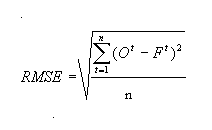


Para executar a rotina de otimização, ative os temas Ngriver.shp,
Ngbasin.ply, e Mrunoff e utlize![]() para selecionar todas as feições nesses planos de informação.
Pressione sobre
para selecionar todas as feições nesses planos de informação.
Pressione sobre ![]() . Determine Ngriver.shp
como sendo o tema em que os resultados serão apresentados e pressione
OK. Uma janela se abrirá, entitulada Location of gaging
station as a fraction of reach length (localização da
estação fluviométrica como fração do
comprimento do trecho), apresentando o valor 0.814. Pressione OK.
O valor 0.814 define a posição relativa do posto fluviométrico
no trecho do rio considerado, com respeito a montante. Você verá
uma mensagem pedindo-lhe para selecionar um arquivo de controle ou para
pressionar sobre cancel para um novo arquivo de controle (Select
a control file or click cancel to create a new control file). Um arquivo
de controle foi previamente preparado. Encontre o arquivo c:\ngflow\ex5af.ctl
e pressione OK. A próxima janela lhe informará quais
parâmetros serão otimizados com esse arquivo de controle.
Esses parâmetros são a velocidade do escoamento na calha e
o coeficiente de perda na calha. Para esses parâmetros, e nesse exemplo,
o arquivo de controle estabelece os seguintes limites (inferior e superior):
0.05 m/s e 0.4 m/s para a velocidade do escoamento e 0.0001 e 0.0015 para
o coeficiente de perda na calha. Pressione OK, OK, e OK.
. Determine Ngriver.shp
como sendo o tema em que os resultados serão apresentados e pressione
OK. Uma janela se abrirá, entitulada Location of gaging
station as a fraction of reach length (localização da
estação fluviométrica como fração do
comprimento do trecho), apresentando o valor 0.814. Pressione OK.
O valor 0.814 define a posição relativa do posto fluviométrico
no trecho do rio considerado, com respeito a montante. Você verá
uma mensagem pedindo-lhe para selecionar um arquivo de controle ou para
pressionar sobre cancel para um novo arquivo de controle (Select
a control file or click cancel to create a new control file). Um arquivo
de controle foi previamente preparado. Encontre o arquivo c:\ngflow\ex5af.ctl
e pressione OK. A próxima janela lhe informará quais
parâmetros serão otimizados com esse arquivo de controle.
Esses parâmetros são a velocidade do escoamento na calha e
o coeficiente de perda na calha. Para esses parâmetros, e nesse exemplo,
o arquivo de controle estabelece os seguintes limites (inferior e superior):
0.05 m/s e 0.4 m/s para a velocidade do escoamento e 0.0001 e 0.0015 para
o coeficiente de perda na calha. Pressione OK, OK, e OK.
Esse processamento demora algum tempo e você provavelmente desejará ter um intervalo.
Ao término da rotina de otimização, pressione OK e você verá surgir quatro gráficos. O gráfico entitulado massfit.cht apresenta os valores simulados bestmass ao lado dos observados target para os 90 meses. O gráfico entitulado mflowfit.cht apresenta a mesma comparação para os 12 valores médios mensais: simulados (mflowfit) x observados (target). As anotações no alto da figura são explicadas com o auxílio do exemplo abaixo:

Em consequência dos resultados dessa simulação, a rotina de otimização determinou que o melhor ajuste se dá para os seguintes valores: 0.203 m/s para a velocidade do escoamento em calha e 0.00099 (1/km) para o coeficiente de perda na calha. Os gráficos optmass.cht e optrmse.cht apresentam como SMD e RMSE variaram durante as iterações. Os valores ao longo do eixo-x representam o número da iteração, enquanto que no eixo-y estão, respectivamente, SMD e RMSE a cada iteração.
Regressar ao Índice dos Exercícios do Balanço Hídrico da África
Este material pode ser utilizado para finalidades educacionais, de estudo e pesquisa, mas por favor faça referência aos autores e ao Center for Research in Water Resources, The University of Texas at Austin. Todos os direitos comerciais reservados. Copyright 1997 Center for Research in Water Resources.